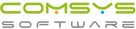Nastavení parametrů
Nastavení parametrů
Na hlavní straně vybrat Služby-servis

Položky číselníku parametrů
- Název - název parametru
- Klíč - název položky v databázi
- Typ - typ položky
- Sada -
- Implicitní - jaká je přednastavená hodnota parametru v programu
- Aktuální hodnota - nastavená hodnota parametru, tj. kterou má uživatel možnost změnit
Pro jednotlivé zákazníky je možné nastavit některé parametry a tak ovlivnit chování programu pro každého zákazníka, především pro některé automatické operace nastavit implicitní hodnoty.

Postup při nastavování parametrů
Hledej – tato pole slouží k výběru konkrétního parametru. Pokud známe název parametru nebo stačí část názvu, zadá se slovo nebo pouze jeho část a po přepnutí do tabulky se vyhledají jenom parametry, které toto slovo nebo jeho část obsahují. Ze zobrazených je potom možné vybrat požadovaný parametr.
Tlačítko  - Podrobný filtr pro vyhledání.
- Podrobný filtr pro vyhledání.
Kurzor se nastaví na požadovaný parametr.
Tlačítko  na vybraném parametru umožní tento parametr změnit tj. nastavit novou hodnotu. Pokud na vybraném parametru stiskneme klávesu Enter je umožněna také editace nebo nastavení parametru.
na vybraném parametru umožní tento parametr změnit tj. nastavit novou hodnotu. Pokud na vybraném parametru stiskneme klávesu Enter je umožněna také editace nebo nastavení parametru.
Tlačítko  vrátí do parametru implicitní hodnotu. Některé hodnoty jsou programem implicitně definované nebo mají implicitní hodnotu prázdnou. Toto tlačítko vrátí parametr do této programem definované hodnoty.
vrátí do parametru implicitní hodnotu. Některé hodnoty jsou programem implicitně definované nebo mají implicitní hodnotu prázdnou. Toto tlačítko vrátí parametr do této programem definované hodnoty.
Tlačítko  ukončení nastavení parametrů. Nebo lze ukončit okno
ukončení nastavení parametrů. Nebo lze ukončit okno  nebo klávesou ESC.
nebo klávesou ESC.
**Různé možnosti nastavení parametrů - nastavení hodnot parametru ??*
- Zapíše se hodnota parametru

- Nastavení hodnoty parametru ANO/NE

- Seznam oddělený čárkami
Např.
Zapíše se seznam hodnot oddělených čárkou. Uložení parametru klávesa Ctrl+W
- Vybere se ze seznamu
Např. parametr 

- Zapíše se text
Např. parametr 

- Vyhledání cesty na disku
Např. parametr 

Výběr adresářů se provede tlačítkem Vybrat.
Počet parametrů se mění s každou novou verzí.
Parametry
Adresa firmy pro tisk
Zobrazuje se adresa, která je vyplněna v parametrech zákazníka - Nastavení základních parametrů. Je to adresa firmy, která se tiskne do hlavičky tiskových výstupů.
Autorizace: protokolovat také změny položek
Zobrazí se položky z účetního deníku, které se budou zapisovat do protokolu o změně dokladu. Nastavení těchto položek Účetní deník - Menu Protokol - Nastavení

Autorizovat řádky účetního deníku při zaúčtování
Zákaz změn autorizovaných řádků
Zobrazí se volby pro autorizaci účetního deníku podle nastavení Účetní deník - Menu Protokol - Nastavení
 - ANO/NE
- ANO/NE
 - ANO/NE Zákaz přepisovat autorizované doklady v účetním deníku
- ANO/NE Zákaz přepisovat autorizované doklady v účetním deníku

Zobrazí se účty pro zaúčtování bankovních poplatků, které jsou vyplněny v Služby - Servis Základní parametry - Nastavení základních parametrů. Použití při volbě - Úhrada více faktur
Např. 
CM: Cesta do managera
Cesta do programu Company manager při používání společných číselníků. Např. Adresy, kurzovní lístek apod. Jestliže jsou programy Podvojné účetnictví a Company manager nainstalovány na jednom disku vedle sebe, cesta se vyplní automaticky.
Cesta do podvojného účetnictví
Cesta do programu Podvojné účetnictví pro DOS. Jestliže jsou programy Podvojného účetnictví nainstalovány na jednom disku vedle sebe, cesta se vyplní automaticky.
DPH -
Parametry, které začínají DPH zobrazují texty pro první stranu Přiznání a Souhrnného hlášení.
E-mailová adresa
Fax
Faxové spojení
Tel
Telefonní spojení
ENTER = editovat řádek v účetním deníku
ANO/NE - nastaví se zda bude možné editovat (opravovat) řádek účetního deníku po stisku klávesy Enter.
Hospodářský rok
ANO/NE nastaví se zda firma pracuje s hospodářským rokem - Hospodářský rok
Import GPC
Import Palma
Speciální parametry pro importy firmy Palma.
DIČ zákazníka
Zobrazuje se DIČ podle základních parametrů zákazníka - Základní parametry zákazníka
Interní číslo faktury naplňovat do poznámky
IČO zákazníka
Zobrazuje se IČO podle základních parametrů zákazníka - Základní parametry zákazníka
Kompenzace pro Cash flow - SYN
Zobrazí se syntetický účet pro vnitřní zaúčtování cash flow, které je vyplněn v Služby - Servis Základní parametry - Nastavení základních parametrů.

Kontakty pro saldo
Zapíší se typy kontaktů podle agendy Kontakty pro saldokontní sestavu - Prodlení úhrad, organizace.

Parametry pro korunové vyrovnání

Zobrazí se účty pro zaúčtování korunového vyrovnání, které jsou vyplněny v Služby - Servis Základní parametry - Nastavení základních parametrů. Použití při volbě - Saldokonto - Zaúčtuj korunové vyrovnání

Parametry pro kurzové rozdíly

Zobrazí se účty pro zaúčtování kurzových rozdílů, které jsou vyplněny v Služby - Servis Základní parametry - Nastavení základních parametrů. Použití při volbě - Saldokonto - Zaúčtuj kurzové rozdíly

Nekontroluj code při vkládání do deníku
V programu se používá členění podle Code .
Parametr:
ANO - je povoleno zapsat i jiné code, než je v číselníku code.
NE - je povoleno zapsat pouze code, které je v číselníku code.
Obrázek na pozadí
Zapíše se cesta do souboru, který obsahuje obrázek. Ten se potom zobrazuje na pozadí titulní obrazovky programu. Soubor musí mít příponu .bmp, .jpg, .tif nebo .gif.
Parametry pro výkaz DPH

Parametry, zobrazují texty pro čtvrtou stranu Přiznání DPH.
Typ osoby, která podává přehled DPH
Zobrazuje se číslo typu osoby, která podává přehled DPH. Vyplňuje se v Textech pro přiznání DPH

Penalizační koeficient - zobrazuje se penalizační koeficient, který se zapisuje před vytvářením saldokonta.
Počet dnů bez penalizace - zobrazuje se počet dnů, kdy ještě nebude firma penalizována, zapisuje se před vytvářením saldokonta.

Používá se pro tisky ze saldokonta:
Účet - faktura - doklad - penále
Organizace - faktura - doklad - penále

Zobrazí se texty pro tisk ze saldokonta - Odsouhlasení pohledávek.

Povolena konsolidace v tomto zákazníkovi
ANO/NE - Konsolidace účetnictví české a slovenské pobočky.
Převádět adresy z tohoto zákazníka při konsolidaci ?
ANO/NE - při konsolidaci se budou načítat i adresy.
Přípona adresy pro konsolidaci - zadání přípony.
Při provádění konsolidace se pak všechny vyplněné organizace ve všech dokladech doplní o zadanou příponu
Seznam zákazníků pro konsolidaci
Zobrazí se seznam zákazníků (firem), které se spojí při konsolidaci.
Při oddělování DPH v deníku psát sazbu do textu daně - ANO/NE
Při oddělování DPH v deníku psát sazbu do textu základu - ANO/NE
Stiskem klávesy ALT+V se rozdělí řádek, ve kterém je cena s DPH na dva řádky (základ a daň). Při volbě ANO se v účetním deníku do sloupce text zapíše podle daňové informace text se sazbou daně.
Při vkládání nabízet automaticky DPH - ANO/NE
ANO - při vyplňování řádků v účetním deníku je podle vyplněné DI nabídnuto zaúčtování řádků DPH s různými částkami, které připadají v úvahu tj. DPH počítaná shora nebo zdola, zaokrouhlená na desetníky nebo na halíře, s možností korekce částky DPH. Sazba DPH se nabízí podle pracovního období.

Zobrazuje se, které položky se budou tisknou při - Rozúčtování dokladů

Saldokonto: párovat i organizaci
Saldokonto: všechny pohyby od začátku roku
Zobrazují se volby, které se nastaví před zpracováním saldokonta.

Párovat i organizaci se nastavuje v základních parametrech zákazníka.
Seznam číselníků sdílených s Company Managerem
Je možné vybrat číselníky, které budou společné s Company managerem.

Skupiny účtů - náklady, výnosy
Pro vnitropodnikové účtování je možné zadat skupiny účtů 8, 9 pro vnitropodnikové tisky Nákladů a výnosů -
Slovensko ? (pro měnu a sazby DPH ) - ANO/NE
Na Slovensku se používají jiné sazby daně, program se přepne do režimu pro Slovensko
Spoj. účet - přeúčtování - syn.an.
Spojovací účet – použije se pro přeúčtování nevyrovnaných položek v případě, že se použije dvouřádkové přeúčtování pomocí spojovacího účtu - nastavuje se v základních parametrech zákazníka - Nastavení základních parametrů
Sídlo pro tisky např. "V Praze"
Pro některé tiskové výstupy je možné vyplnit sídlo.
Texty pro tisk upomínek - upomínky se tisknou v saldokontu nebo Služby-servis číselníky - Upomínky


Tisk: Implicitní zařízení pro rychlý tisk

Nastaví se kam se bude tisknout při rychlém tisku.
Tiskni truetype jako grafiku: 0-ne 1-ano jinak ponechat
Ovladače některých tiskáren mají problémy s rozpoznáním znakové sady písma. v ovladači tiskárny se nastaví Tisknout truetype jako grafiku. Tento parametr pokud je ANO toto nastaví.
Typ zakládání obálek do tiskárny
Pro tisk obálek se musí zvolit, jaký druh zakládání obálek má tiskárna, na které se budou obálky tisknout. Obálky je možné tisknout z agendy adresy - Záložka adresy

Uzavřít data do...
Zobrazuje se datum. Do zapsaného data je účetní deník uzavřen, nelze v něm již doklady opravovat ani vkládat. Datum se
nastavuje se v základních parametrech zákazníka - Nastavení základních parametrů
V deníku kontrolovat:

Nastaví se, které položky účetního deníku se budou kontrolovat. Měsíc a rok podle pracovního období. Organizace při editaci účetního deníku podle číselníku adresy.
Zobrazují se parametry pro Dovoz a vývoz služeb: čtvrtletní výkaz ZO 1-04 a dále podrobný podklad pro výkaz, který bude sloužit pro kontrolu. ZO 1-04 je výkaz pro Statistický úřad.Dovoz a vývoz služeb ZO 1-04
Výstupní adresář pro tisk do PDF,DOC,HTML
Pro export do souboru typu PDF, DOC nebo HTML je možné nastavit cestu na disk pro ukládání těchto souborů - Volba výstupního zařízení, Formát souboru PDF, Formát souboru Doc, Formát souboru Html, Formát souboru Doc

Zobrazuje se zápis podle základních parametrů zákazníka - Nastavení základních parametrů
Časové rozlišení zaokrouhlovat na X des.míst
Předepíše se počet desetinných míst. Použití pro zaúčtování opakovaných souvztažností, kde je předepsaná celková částka a počet měsíců. Dělením vzniká zaokrouhlení.
Řada dokladů pro odpis nevyrovnaných položek
Řada dokladů pro převod nevyrovnaných položek
Přeúčtování nevyrovnaných položek
Typy kontaktů pro adresy
Připraví se číselník kontaktů. Typy zapisují se do jedné řádky, oddělené čárkou
 - Adresy - Kontakty
- Adresy - Kontakty
Potvrzovat zrušení a obnovení řádku v deníku ANO/NE
Ano – po zrušení řádku v účetním deníku se automaticky zapne zobrazování zrušených vět - Mazání řádku
Po vložení DPH se vrať na řádek základu ANO/NE
Po vložení DPH se kurzor vrátí na řádek se základem, aby bylo možné použít např. klávesu F5.
Přepisovat číslo faktury podle dokladu bez dotazu ANO/NE
Po volbě F5 - kopie dokladu se automaticky přepisuje číslo faktury na další v pořadí.
Nabízet texty v deníku podle priority ? ANO/NE. Ano - texty v deníku se budou nabízet v pořadí podle priority přidělené v číselníku textů pro deník.
Seznam zákazníků CM pro načtení ZPLATBY do Salda . Zapisuje se seznam zákazníku CM oddělený čárkou, pokud se do účetního deníku zaúčtovávají data z více zákazníků. . Slouží pro Upomínky
Deník: přepisovat střediska a zakázky podle faktury. ANO/NE Ano - při párování úhrady s fakturou v účetním deníku se přepíše středisko a zakázka podle faktury. Činnosti Hledej číslo faktury, Úhrada více faktur
Související témata
Záložka Adresy | Záložka Kontakty | Volba výstupního zařízení | Formát souboru PDF | Formát souboru Html | Formát souboru Doc | Formát souboru Doc | Podrobný filtr | Nastavení základních parametrů | Služby - servis | Upomínky | Konsolidace | Hospodářský rok | Náklady a výnosy/ obraty | Rozúčtování dokladů | Zaúčtuj kurzové rozdíly - realizované a nerealizované | Zaúčtuj korunové vyrovnání | Přeúčtování nevyrovnaných položek | Odpis nevyrovnaných položek | Dovoz a vývoz služeb ZO 1-04 | Mazání řádku | Hledej číslo faktury ALT+C | Úhrada více faktur CTRL+F2 | Nastavení | Nastavení základních parametrů | Nastavení základních parametrů |© Ing. Zdeněk Krejčí Com-Sys Software, 1990-2024 • Poslední úprava: 02.03.2020
Nahlásit potíže s kapitolou